インターネット ブラウジングに関して言えば、Firefox はそのパーソナライズされカスタマイズされたエクスペリエンスで際立っています。プラグイン(拡張機能)の追加がFirefoxの機能を強化する秘訣です。では、Firefox にプラグインを追加するにはどうすればよいでしょうか?この記事では、PHP エディターの Xigua が詳しく答えます。

プラグインの追加手順
1. まず、携帯電話で Firefox ブラウザを開き、インターフェースの右上隅にある [More] ボタンをクリックします。
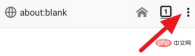
2. ボタンの下にいくつかのオプションが表示されるので、[アドオン] ボタンを見つけてクリックします。

3. アドオンインターフェイスに入ったら、[すべての Firefox アドオンを参照] ボタンをクリックします。
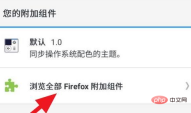
4. 次に、アドオン追加ページに入り、必要なコンポーネントを見つけてクリックして入力します。

5. アドオンページに入ったら、ページの下部にある[Firefoxに追加]ボタンをクリックします。

6.追加する確認ボタンが表示されますので、[追加]ボタンをクリックして追加します。

以上がFirefox ブラウザにプラグインを追加する方法 プラグインを追加する方法の詳細内容です。詳細については、PHP 中国語 Web サイトの他の関連記事を参照してください。
 WhatsAppを使用すると、人々がチャットのエクスポートをブロックできるようになりましたMay 08, 2025 am 10:40 AM
WhatsAppを使用すると、人々がチャットのエクスポートをブロックできるようになりましたMay 08, 2025 am 10:40 AMWhatsAppは、新しい「高度なチャットプライバシー」機能でユーザーのプライバシーを強化し、グローバルに展開します。この更新により、他の人はチャットのエクスポート、メディアの自動ダウンロード、AI機能のメッセージの利用を制限します。 どのようにt
 Instagramは、Capcutのバージョンを起動しましたApr 30, 2025 am 10:25 AM
Instagramは、Capcutのバージョンを起動しましたApr 30, 2025 am 10:25 AMInstagramは、編集ビデオ編集アプリを正式に起動して、モバイルビデオ編集市場を押収しました。このリリースは、Instagramが最初にアプリを発表してから3か月で、2月の編集の元のリリース日から2か月後です。 InstagramはTiktokに挑戦します Instagramの自立型ビデオエディターは非常に重要です。 Instagramは、個人や企業によって投稿された写真やビデオを表示するための単なるアプリではなくなりました。Instagramリールがコア機能になりました。短いビデオは世界中で人気があります(LinkedInでさえ短いビデオ機能を立ち上げました)。Instagramも例外ではありません
 チェスのレッスンはDuolingoに来ていますApr 24, 2025 am 10:41 AM
チェスのレッスンはDuolingoに来ていますApr 24, 2025 am 10:41 AM言語学習プラットフォームで有名なDuolingoは、その製品を拡大しています! 今月後半、iOSユーザーは、おなじみのDuolingoインターフェイスにシームレスに統合された新しいチェスレッスンにアクセスできます。 WIの初心者向けに設計されたレッスン
 ブルーチェックの検証がBlueskyに来ていますApr 24, 2025 am 10:17 AM
ブルーチェックの検証がBlueskyに来ていますApr 24, 2025 am 10:17 AMBlueskyはTwitterの過去をエコーします:公式検証の紹介 分散型ソーシャルメディアプラットフォームであるBlueskyは、公式検証プロセスを導入することでTwitterの過去を反映しています。 これにより、既存の自己検証オプティオが補完されます
 Googleの写真を使用すると、標準写真をUltra HDRに変換できるようになりましたApr 24, 2025 am 10:15 AM
Googleの写真を使用すると、標準写真をUltra HDRに変換できるようになりましたApr 24, 2025 am 10:15 AMUltra HDR:Google Photosの新しい画像強化 Ultra HDRは、優れた視覚品質を提供する最先端の画像形式です。 標準のHDRと同様に、より多くのデータを詰め込み、より明るいハイライト、より深い影、より豊かな色になります。 重要な違い
 カスタムリールフィード用のInstagramの新しい「ブレンド」機能を試す必要がありますApr 23, 2025 am 11:35 AM
カスタムリールフィード用のInstagramの新しい「ブレンド」機能を試す必要がありますApr 23, 2025 am 11:35 AMInstagramとSpotifyは、ソーシャル共有を強化するためのパーソナライズされた「ブレンド」機能を提供します。 Instagramのブレンドは、モバイルアプリからのみアクセスでき、個々のチャットまたはグループチャット用のカスタムデイリーリールフィードを作成します。 SpotifyのブレンドミラーTh
 InstagramはAIを使用して、未成年者を「ティーンアカウント」に自動的に登録していますApr 23, 2025 am 10:00 AM
InstagramはAIを使用して、未成年者を「ティーンアカウント」に自動的に登録していますApr 23, 2025 am 10:00 AMメタは未成年のInstagramユーザーを取り締まっています。 昨年の「ティーンアカウント」の導入に続いて、18歳未満のユーザーの制限を特徴としているメタは、これらの制限をFacebookとメッセンジャーに拡大し、現在はその強化を強化しています。
 タオバオにエージェントを使用する必要がありますか?Apr 22, 2025 pm 12:04 PM
タオバオにエージェントを使用する必要がありますか?Apr 22, 2025 pm 12:04 PMナビゲートタオバオ:バッキドロップのようなタオバオのエージェントがグローバルな買い物客にとって不可欠である理由 中国の大規模なeコマースプラットフォームであるタオバオの人気は、中国以外の中国以外のスピーカーや中国以外のスピーカーにとって課題です。 言語障壁、支払いc


ホットAIツール

Undresser.AI Undress
リアルなヌード写真を作成する AI 搭載アプリ

AI Clothes Remover
写真から衣服を削除するオンライン AI ツール。

Undress AI Tool
脱衣画像を無料で

Clothoff.io
AI衣類リムーバー

Video Face Swap
完全無料の AI 顔交換ツールを使用して、あらゆるビデオの顔を簡単に交換できます。

人気の記事

ホットツール

PhpStorm Mac バージョン
最新(2018.2.1)のプロフェッショナル向けPHP統合開発ツール

DVWA
Damn Vulnerable Web App (DVWA) は、非常に脆弱な PHP/MySQL Web アプリケーションです。その主な目的は、セキュリティ専門家が法的環境でスキルとツールをテストするのに役立ち、Web 開発者が Web アプリケーションを保護するプロセスをより深く理解できるようにし、教師/生徒が教室環境で Web アプリケーションを教え/学習できるようにすることです。安全。 DVWA の目標は、シンプルでわかりやすいインターフェイスを通じて、さまざまな難易度で最も一般的な Web 脆弱性のいくつかを実践することです。このソフトウェアは、

mPDF
mPDF は、UTF-8 でエンコードされた HTML から PDF ファイルを生成できる PHP ライブラリです。オリジナルの作者である Ian Back は、Web サイトから「オンザフライ」で PDF ファイルを出力し、さまざまな言語を処理するために mPDF を作成しました。 HTML2FPDF などのオリジナルのスクリプトよりも遅く、Unicode フォントを使用すると生成されるファイルが大きくなりますが、CSS スタイルなどをサポートし、多くの機能強化が施されています。 RTL (アラビア語とヘブライ語) や CJK (中国語、日本語、韓国語) を含むほぼすべての言語をサポートします。ネストされたブロックレベル要素 (P、DIV など) をサポートします。

VSCode Windows 64 ビットのダウンロード
Microsoft によって発売された無料で強力な IDE エディター

MinGW - Minimalist GNU for Windows
このプロジェクトは osdn.net/projects/mingw に移行中です。引き続きそこでフォローしていただけます。 MinGW: GNU Compiler Collection (GCC) のネイティブ Windows ポートであり、ネイティブ Windows アプリケーションを構築するための自由に配布可能なインポート ライブラリとヘッダー ファイルであり、C99 機能をサポートする MSVC ランタイムの拡張機能が含まれています。すべての MinGW ソフトウェアは 64 ビット Windows プラットフォームで実行できます。







